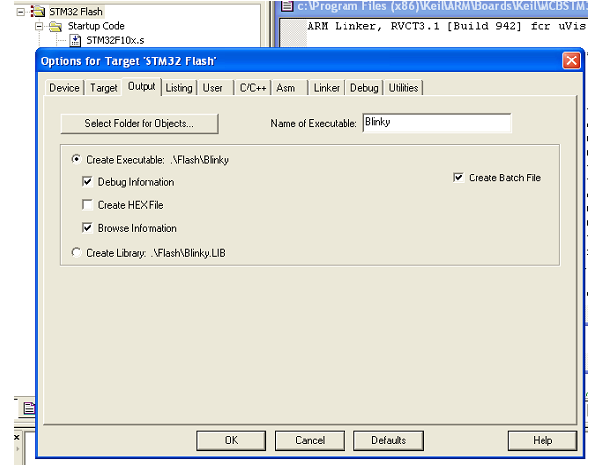Keil uVision プロジェクトをインポートするには、.bat ビルド ファイルを生成するようにオリジナルの uVision を構成する必要があります。それには、次の操作を行います。
- Keil uVision プロジェクトを開きます。
- [Options for target] に移動し、[Output] タブを開きます。
- [Create Batch File] チェックボックスをオンにします。
- プロジェクトをリビルドします。
.bat ビルド ファイルを生成したら、次の操作を行ってプロジェクトを C++test にインポートします。
- [ファイル] メニューの [新規] > [プロジェクト] をクリックし、[Keil uVision プロジェクトのインポート] を選択してから [次へ] をクリックします。
- プロジェクト/ワークスペース ファイルまたはディレクトリの場所を入力するか参照します。
- [リフレッシュ] をクリックし、インポート対象プロジェクトを選択してから [次へ] をクリックします。
- インポート先、プロジェクト コンテンツ、インポートするビルドターゲットを選択し、[完了] をクリックします。
- ビルド バッチ ファイルを生成したのとは異なるビルド ターゲットを選択した場合、インポート ウィザードでプロジェクトをインポートすることはできません。
インポートされたプロジェクトには、適切なコンパイラ コンフィギュレーションがあらかじめ設定されています。
次のオプションを指定して、コマンドライン モードで Keil uVision プロジェクトをインポートすることもできます。
-uv <.uv2 or .uvproj file location>
デフォルトのインポート設定を変更する場合、オプション ファイルで新しい設定を指定できます。詳細については 「ローカル設定ファイル (オプション ファイル)」を参照してください。
重要 - 適切な環境で C++test を開始する
ソース コードを解析するには、uVision コンパイル ツールを実行するために適切に設定された環境で C++test を開始する必要があります。C++test GUI/CLI を起動する前に、RVCT コンパイラおよび uVision デバッガー (Uv3.exe または Uv4.exe) の場所が $PATH 変数に追加されている必要があります。uVision3 が生成した .bat ビルド ファイルを使用して環境設定を抽出することを推奨します。
Keil uVision 4.0 プロジェクトのインポート
Keil 7.0 for C166 コンパイラを使用してコンパイルするコードをテストするには、Keil uVision 4.0 プロジェクトで以下の操作を行う必要があります。
- プロジェクトのディレクトリに移動し、次のコマンドを実行します:
[path to]\cpptesttrace.exe --cpptesttraceProjectName=[project name] --cpptesttraceOutputFile=[project name].bdf --cpptesttraceQuoteCmdLineMode=sq "[path to]\Uv4.EXE" -r [project file]- .uv2 および .uvproj 拡張子がサポートされています--GUI は自動的に .Uv2 プロジェクトを変換します。
- cpptesttrace.exe は [INSTALL]\engine\bin\cpptesttrace.exe にあります。
- Keil Uv4.EXE GUI のデフォルトの場所は次のとおりです: "C:\Keil\UV4\Uv4.EXE"
- [project name] は、プロジェクトが C++test にインポートされる際のユニークな識別子です。
- C++test GUI を使用し、新しく作成された .bdf をインポートします。
ファイル拡張子または Keil C166 IDE によって生成されたソース ファイルの修正
Keil C166 IDE で生成されたソース ファイルの一部では、ファイル拡張子の大文字/小文字が異なる場合があります。
- C++test でプロジェクトを右クリックし、[プロパティ] > [C/C++ General] > [ファイル タイプ] オプションをクリックします。
- [新規] をクリックし、パターンに *.C と入力します。
- [Type] ドロップダウン メニューから [C Source File ] を選択して [OK] をクリックします。
- [新規] をクリックし、パターンに *.CPP と入力します。[Type] ドロップダウン メニューから [C++ Source File ] を選択します。
- [OK] をクリックします。